Page 1
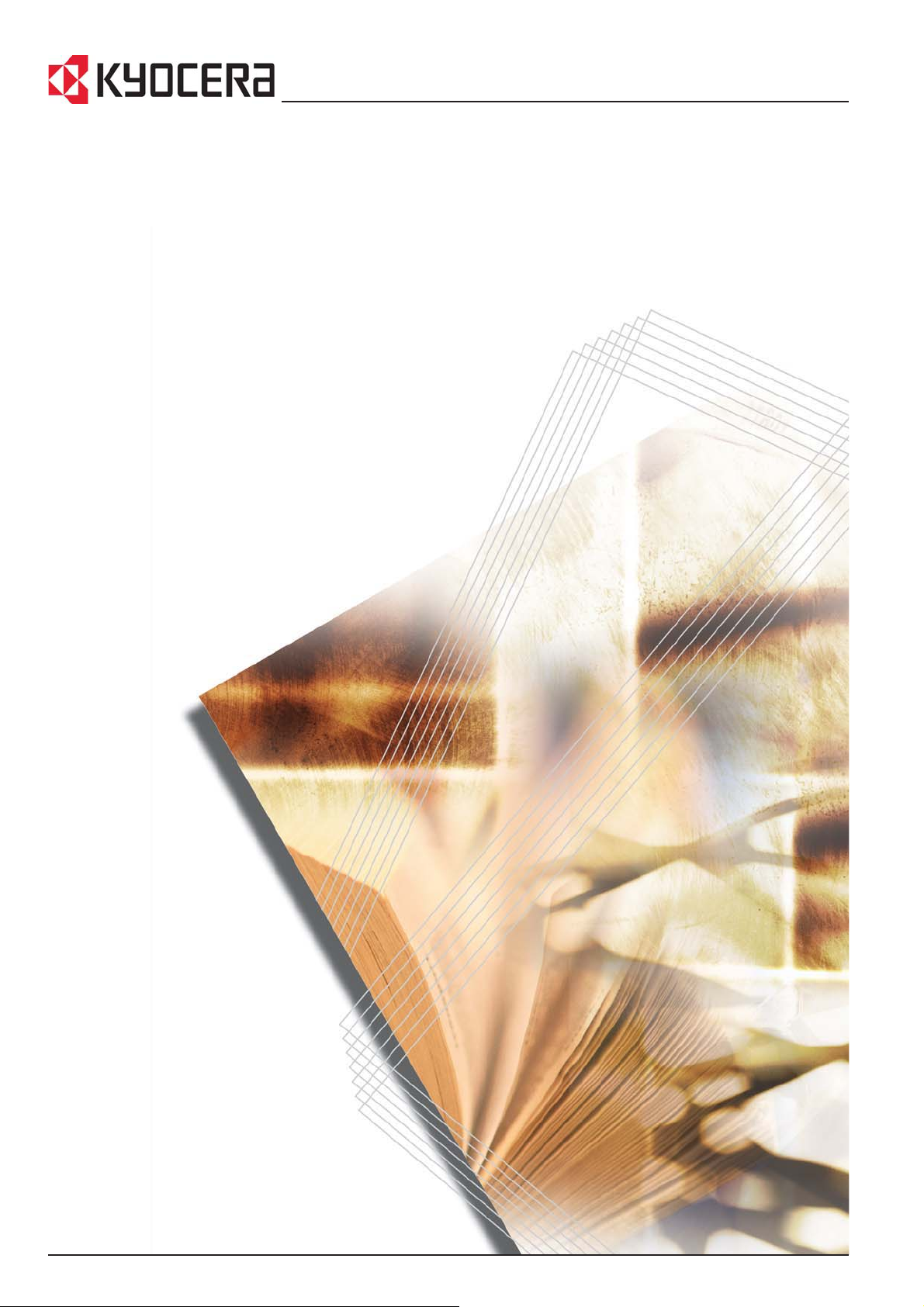
FS-720
Руководство по эксплуатации
Page 2
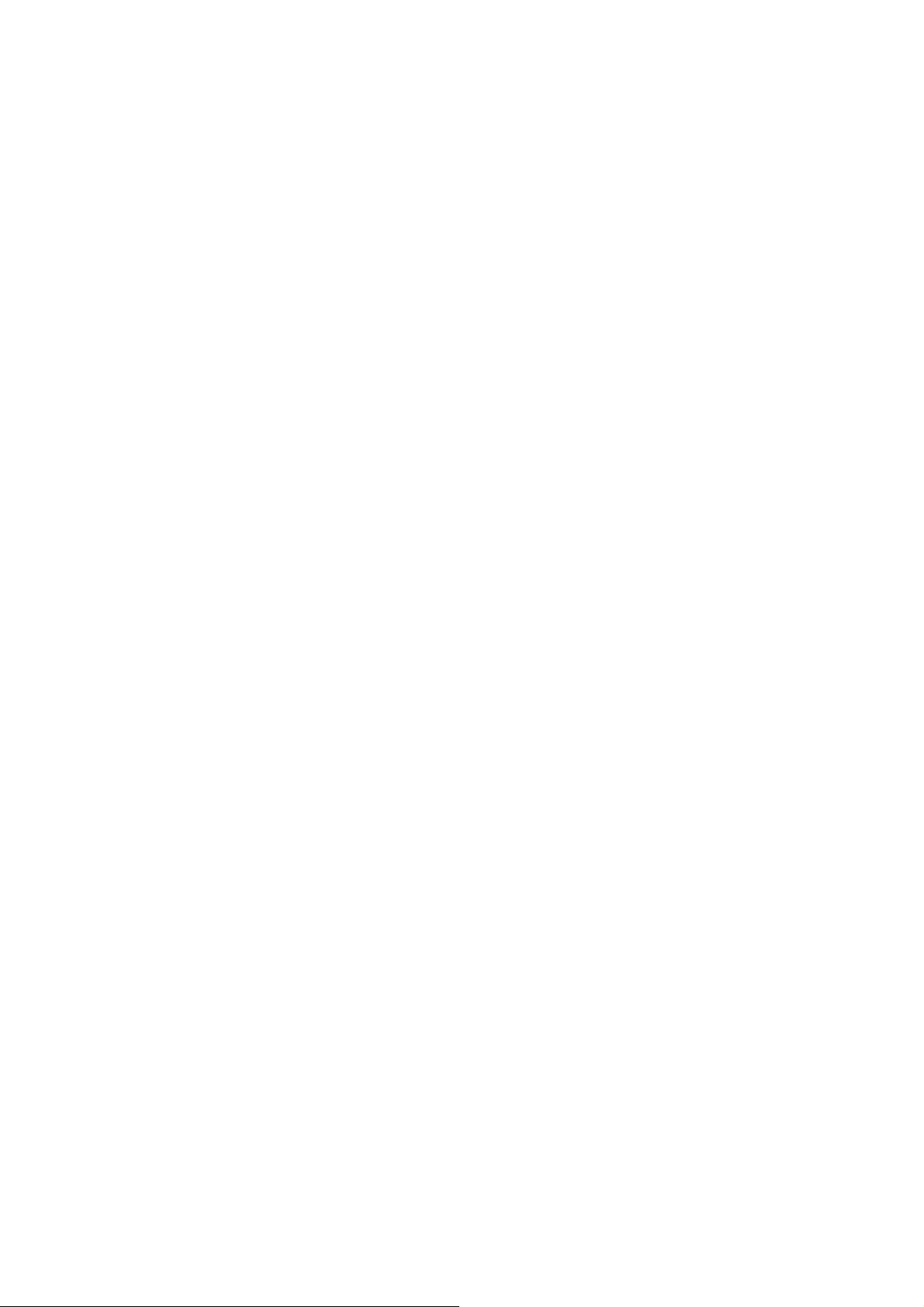
Page 3
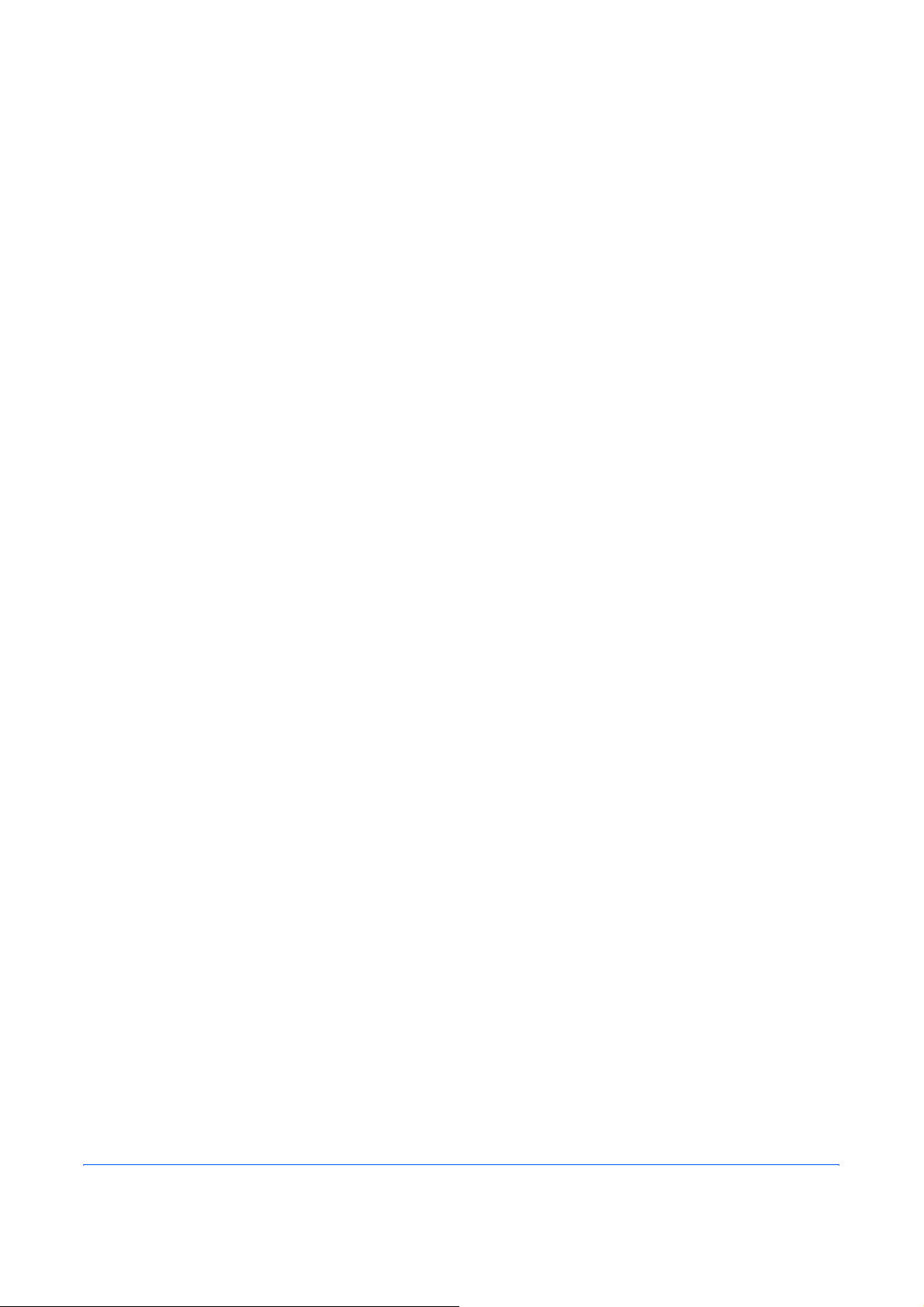
Содержание
1 Общее описание аппарата . . . . . . . . . . . . . . . . . . . . . . . . . . . . . . . . . . . . . . . 1
Индикаторы . . . . . . . . . . . . . . . . . . . . . . . . . . . . . . . . . . . . . . . . . . . . . . . . . . . . . . . . . . . . . . . . . . 2
Функции клавиш . . . . . . . . . . . . . . . . . . . . . . . . . . . . . . . . . . . . . . . . . . . . . . . . . . . . . . . . . . . . . 2
2 Загрузка бумаги . . . . . . . . . . . . . . . . . . . . . . . . . . . . . . . . . . . . . . . . . . . . . . . . 3
Характеристики бумаги . . . . . . . . . . . . . . . . . . . . . . . . . . . . . . . . . . . . . . . . . . . . . . . . . . . . . . . . 3
Подготовка бумаги . . . . . . . . . . . . . . . . . . . . . . . . . . . . . . . . . . . . . . . . . . . . . . . . . . . . . . . . . . . . 4
Загрузка бумаги в кассету . . . . . . . . . . . . . . . . . . . . . . . . . . . . . . . . . . . . . . . . . . . . . . . . . . . . . . 4
Лоток для ручной подачи . . . . . . . . . . . . . . . . . . . . . . . . . . . . . . . . . . . . . . . . . . . . . . . . . . . . . . . 6
3 Подключение . . . . . . . . . . . . . . . . . . . . . . . . . . . . . . . . . . . . . . . . . . . . . . . . . . 9
Подключение к интерфейсу USB . . . . . . . . . . . . . . . . . . . . . . . . . . . . . . . . . . . . . . . . . . . . . . . . 9
Подключение питания . . . . . . . . . . . . . . . . . . . . . . . . . . . . . . . . . . . . . . . . . . . . . . . . . . . . . . . . 10
4 Загрузка программного обеспечения . . . . . . . . . . . . . . . . . . . . . . . . . . . . 11
Средство установки конфигурации . . . . . . . . . . . . . . . . . . . . . . . . . . . . . . . . . . . . . . . . . . . . . . 12
Монитор состояния . . . . . . . . . . . . . . . . . . . . . . . . . . . . . . . . . . . . . . . . . . . . . . . . . . . . . . . . . . 13
5 Печать . . . . . . . . . . . . . . . . . . . . . . . . . . . . . . . . . . . . . . . . . . . . . . . . . . . . . . . 15
Печать документа . . . . . . . . . . . . . . . . . . . . . . . . . . . . . . . . . . . . . . . . . . . . . . . . . . . . . . . . . . . . 15
Ручная двусторонняя печать . . . . . . . . . . . . . . . . . . . . . . . . . . . . . . . . . . . . . . . . . . . . . . . . . . . 16
6 Уход и обслуживание . . . . . . . . . . . . . . . . . . . . . . . . . . . . . . . . . . . . . . . . . . 19
Контейнер с тонером . . . . . . . . . . . . . . . . . . . . . . . . . . . . . . . . . . . . . . . . . . . . . . . . . . . . . . . . . 20
Чистка принтера . . . . . . . . . . . . . . . . . . . . . . . . . . . . . . . . . . . . . . . . . . . . . . . . . . . . . . . . . . . . . 21
Длительный простой и перемещение принтера . . . . . . . . . . . . . . . . . . . . . . . . . . . . . . . . . . . 23
7 Устранение неисправностей . . . . . . . . . . . . . . . . . . . . . . . . . . . . . . . . . . . . 25
Общее руководство . . . . . . . . . . . . . . . . . . . . . . . . . . . . . . . . . . . . . . . . . . . . . . . . . . . . . . . . . . 25
Недостатки качества печати . . . . . . . . . . . . . . . . . . . . . . . . . . . . . . . . . . . . . . . . . . . . . . . . . . . 26
Замятие бумаги . . . . . . . . . . . . . . . . . . . . . . . . . . . . . . . . . . . . . . . . . . . . . . . . . . . . . . . . . . . . . 26
8 Технические характеристики . . . . . . . . . . . . . . . . . . . . . . . . . . . . . . . . . . . . 31
РУКОВОДСТВО ПО ЭКСПЛУАТАЦИИ i
Page 4
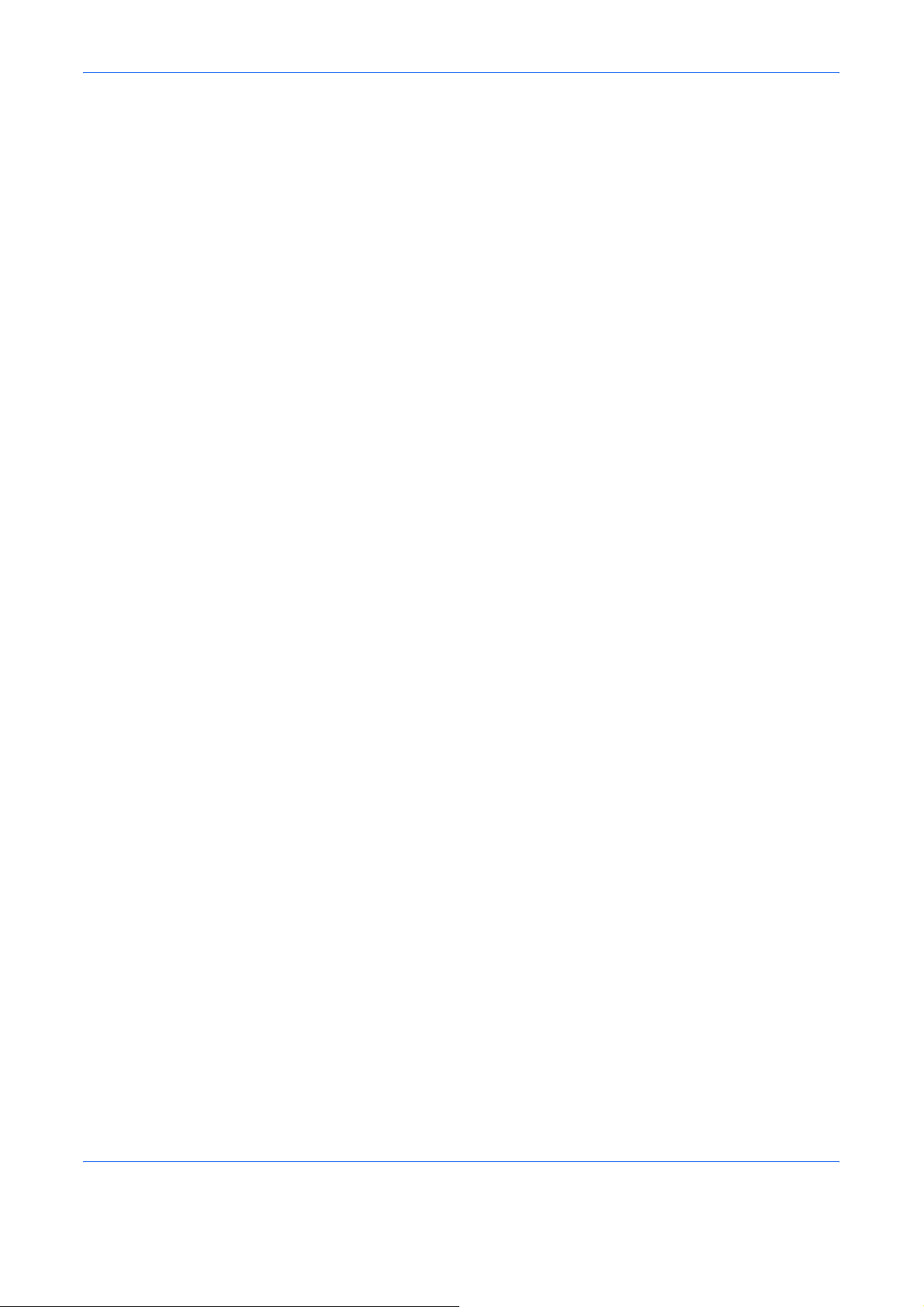
ii РУКОВОДСТВО ПО ЭКСПЛУАТАЦИИ
Page 5
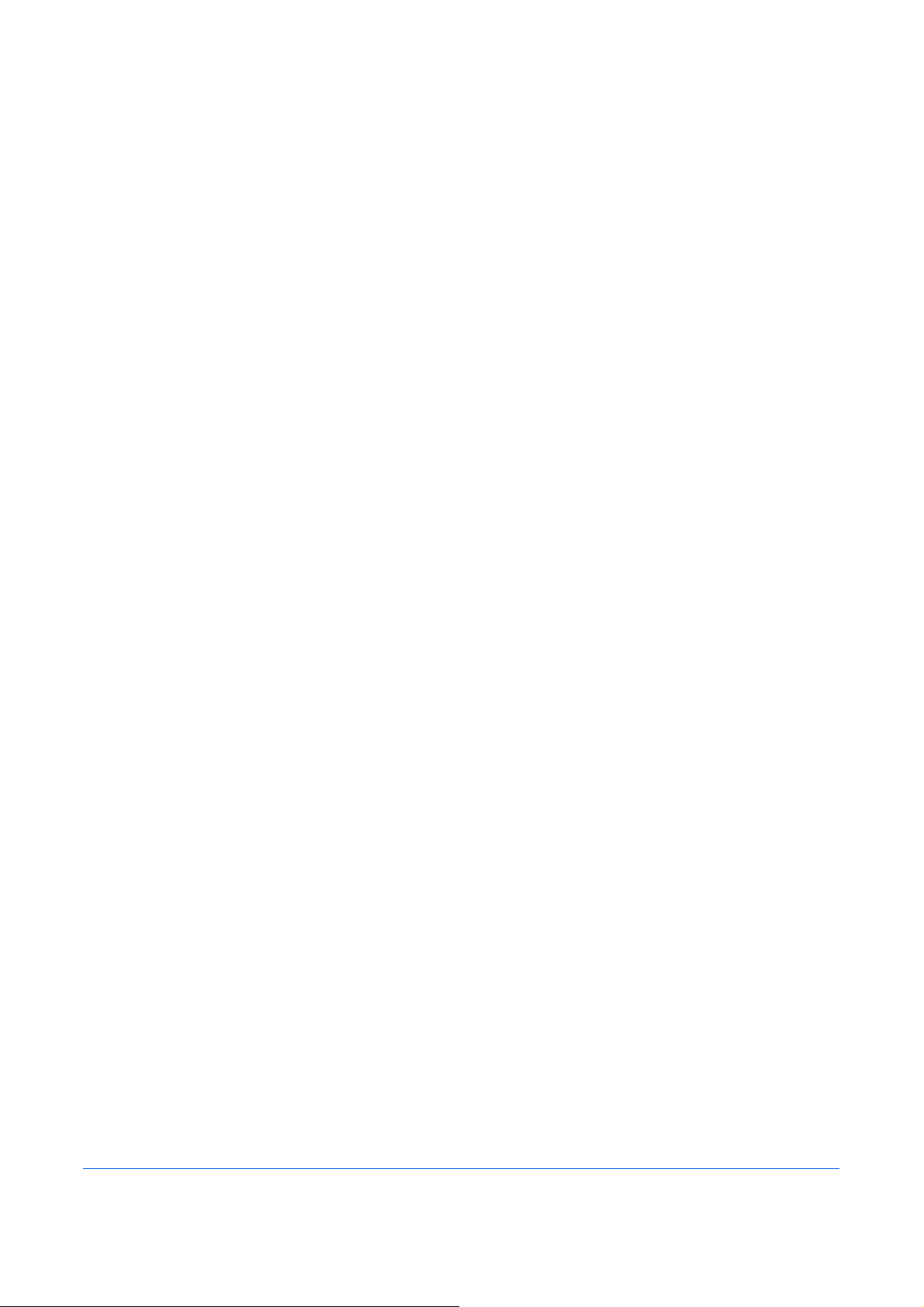
Юридическое уведомление и правила безопасности
Заявление Федеральной комиссии по связи (FCC, США)
Данное устройство соответствует части 15 Правил FCC.
Эксплуатация возможна при соблюдении следующих двух условий.
• Устройство не должно оказывать вредного воздействия на
окружающую среду.
• Устройство должно поглощать любые излучения, включая и те,
которые могут повредить функционированию.
Оборудование протестировано и удовлетворяет нормам для
цифровых устройств класса B в соответствии с частью 15 правил
FCC. Эти нормативы
воздействий при установке в жилых помещениях. Данное
оборудование генерирует, использует и может излучать энергию в
полосе радиочастот. Если оно установлено и используется с
нарушением инструкций, оно может вызывать помехи радиосвязи.
Однако нет гарантии, что в частном случае установки устройство не
будет оказывать вредного воздействия. Если данное
все же оказывает воздействие на радио- или телевизионный прием,
что можно определить, выключив и включив оборудование,
пользователь может попытаться применить следующие меры.
обеспечивают надежную защиту от вредных
оборудование
• Переориентируйте или переместите приемную антенну.
• Увеличьте расстояние между оборудованием и приемником.
• Подсоедините оборудование к розетке цепи, отличной от
используемой приемником.
• Обратитесь за помощью к дилеру
специалисту по радио или телевидению.
Изменения и модификации, не одобренные производителем явно,
могут аннулировать права пользователя на эксплуатацию
оборудования. Для связи с компьютером следует использовать
экранированный интерфейсный кабель.
РУКОВОДСТВО ПО ЭКСПЛУАТАЦИИ iii
или квалифицированному
Page 6
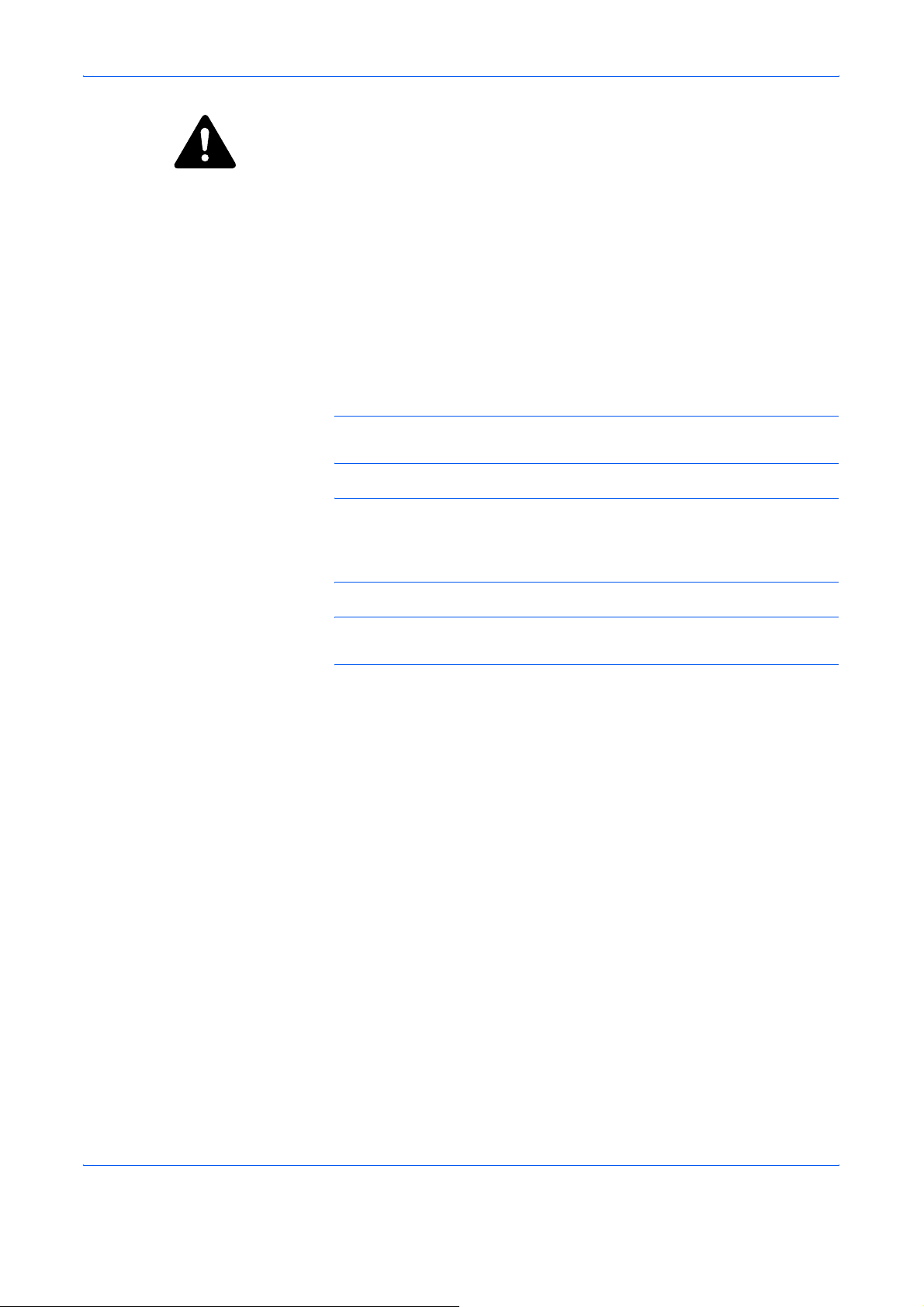
Юридическое уведомление и правила безопасности
Меры предосторожности при эксплуатации
Любая модификация, выполняемая без предварительного
согласования, может вызвать вредное воздействие.
Если в данное оборудование были внесены какие-либо изменения
или модификации без предварительного согласования,
производитель не может гарантировать соответствие правилам FCC.
Эксплуатация оборудования, не соответствующего правилам FCC,
запрещена.
Интерфейсные разъемы
ВАЖНО! Перед подсоединением или отсоединением интерфейсного
кабеля убедитесь, что питание принтера отключено.
ВАЖНО! Для защиты внутренних электронных частей принтера от
статического электричества, которое может поступать от
интерфейсных разъемов, закройте каждый разъем поставляемым
защитным колпачком.
ПРИМЕЧАНИЕ. Используйте экранированные интерфейсные
кабели.
Меры безопасности
Меры безопасности при работе с лазером
Принтер сертифицирован как лазерное изделие класса 1 в
соответствии со стандартом DHHS для излучающих установок и в
соответствии с актом Radiation Control for Health and Safety Act 1968 г.
Это значит, что принтер не создает опасного лазерного излучения.
Так как защитные корпуса и внешние крышки полностью защищают от
радиации, излучаемой внутри принтера, лазерный луч не может
выйти из принтера ни на
Примечание о мерах безопасности при работе с лазером
какой фазе эксплуатации устройства.
В США принтер сертифицирован в соответствии с требованиями
стандарта DHHS 21 CFR, глава I, раздел «Лазерные изделия
класса I (1)», а в других странах — как лазерное изделие класса I в
соответствии с требованиями стандарта IEC 825.
iv РУКОВОДСТВО ПО ЭКСПЛУАТАЦИИ
Page 7
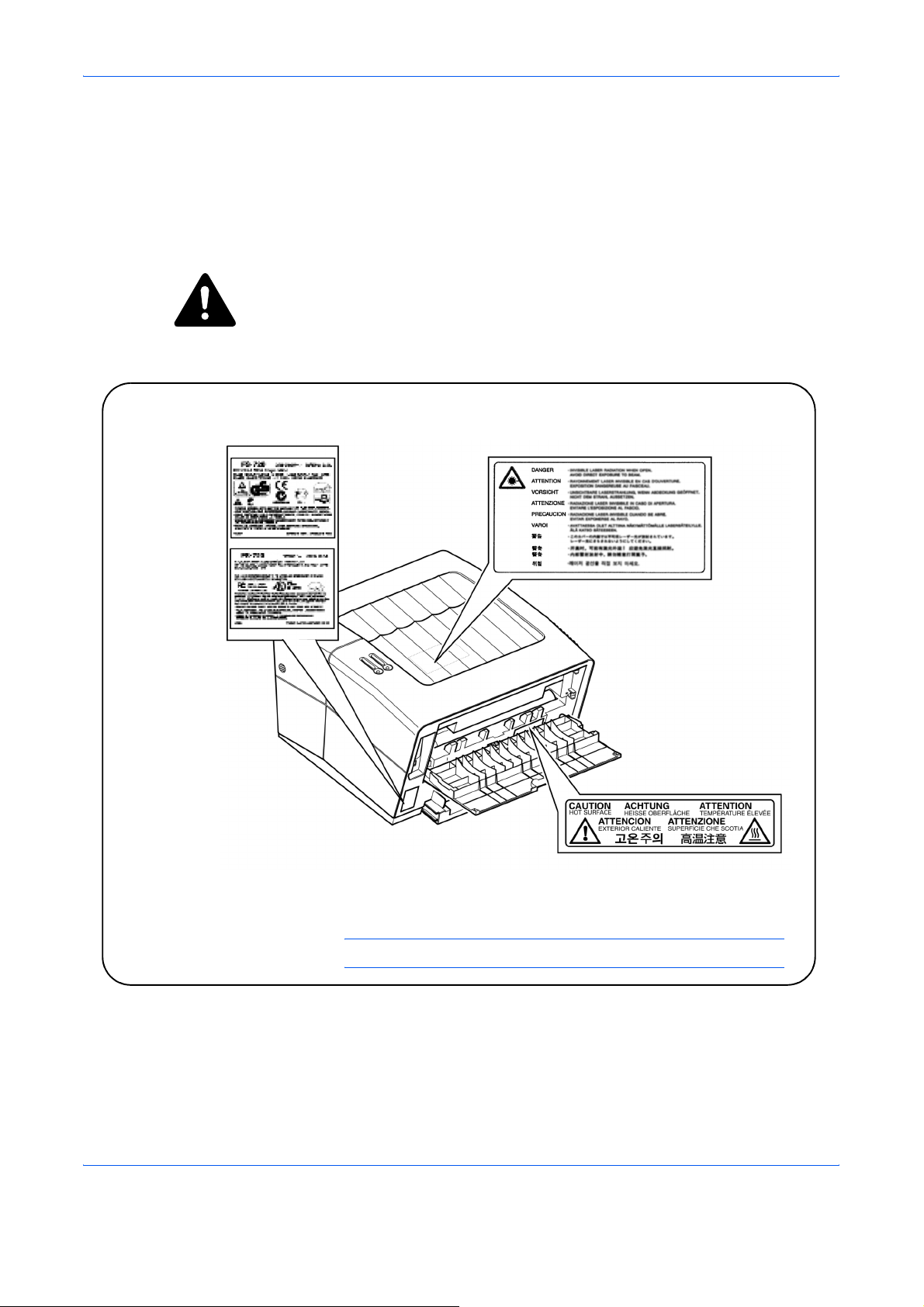
Наклейки с предостережением
Наклейка на задней панели принтера
Европейский/
Азиатский/
Тихоокеанский
регионы
Юридическое уведомление и правила безопасности
ВНИМАНИЕ, ОПАСНО! В ОТКРЫТОМ СОСТОЯНИИ
ПРИСУТСТВУЕТ НЕВИДИМОЕ ЛАЗЕРНОЕ ИЗЛУЧЕНИЕ КЛАССА
3B. ИЗБЕГАЙТЕ ПРЯМОГО ПОПАДАНИЯ ЛАЗЕРНОГО ЛУЧА.
ВНИМАНИЕ! Выполнение процедур управления, настройки и
эксплуатации аппарата, отличных от изложенных в данном
руководстве, может привести к опасному воздействию излучения.
Наклейка внутри принтера
(Предупреждение об опасном лазерном излучении)
США/Канада
Наклейка под задней крышкой
ПРИМЕЧАНИЕ. Не удаляйте эти наклейки.
РУКОВОДСТВО ПО ЭКСПЛУАТАЦИИ v
Page 8
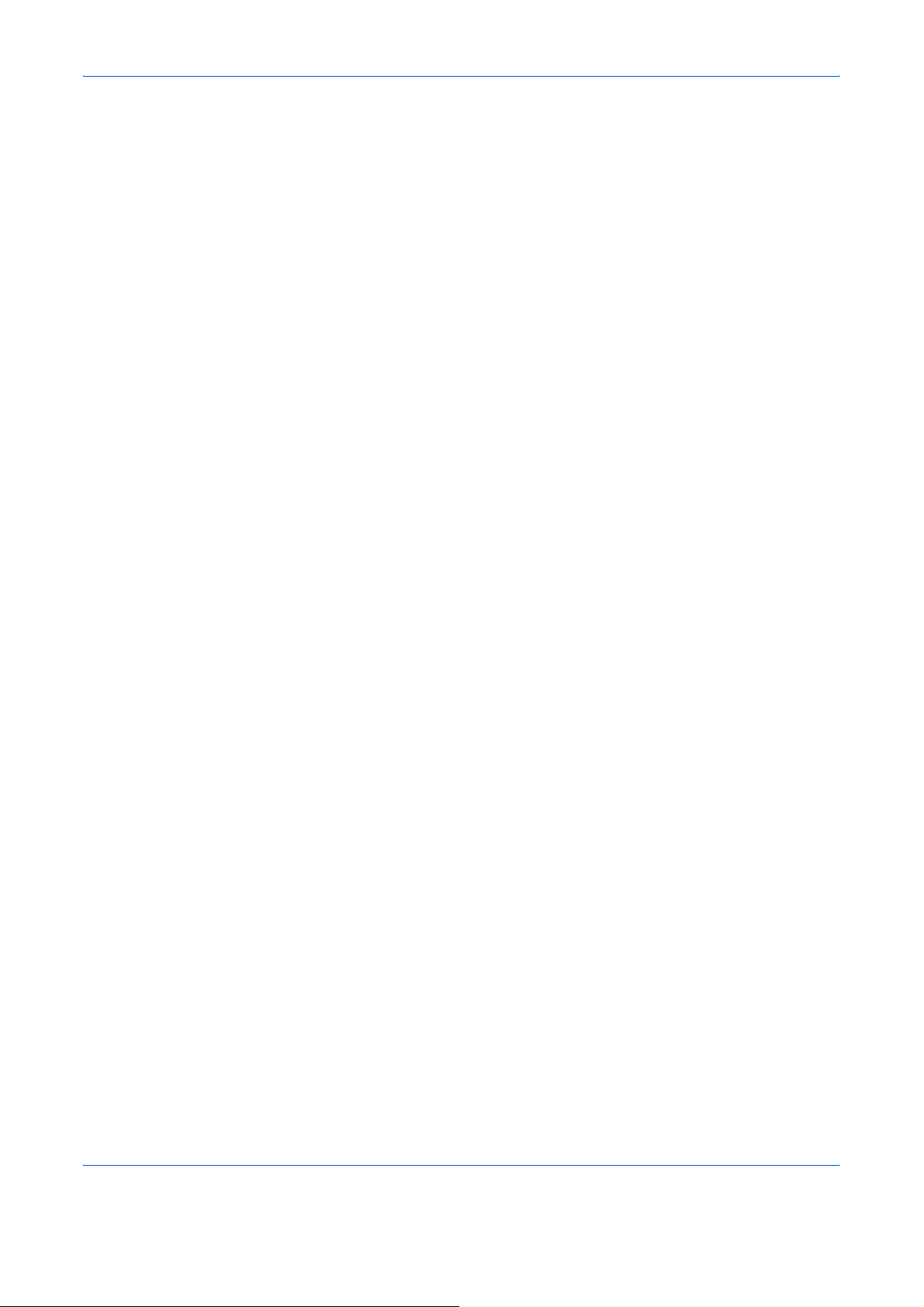
Юридическое уведомление и правила безопасности
Правила CDRH
2 августа 1976 г. CDRH ввел правила эксплуатации лазерных
изделий. Эти правила распространяются на лазерные изделия,
произведенные позднее 1 августа 1976 г. Для изделий, продаваемых
в США, соответствие этим правилам обязательно. На изделиях,
продаваемых в США, обязательно наличие наклейки о соответствии
правилам CDRH.
Концентрация озона
Принтер генерирует озон (O3), который может скапливаться в местах
установки и вызывать неприятный запах. Чтобы снизить
концентрацию озона до уровня менее 0,1 промилле, рекомендуется
устанавливать принтер в местах с достаточной вентиляцией.
ВАЖНЫЕ МЕРЫ БЕЗОПАСНОСТИ
1 Прочитайте следующие инструкции и сохраните их для
использования в дальнейшем.
2 Перед чисткой аппарата отсоедините шнур от стенной розетки.
3 Не эксплуатируйте аппарат рядом с водой.
4 Не устанавливайте аппарат на неустойчивые тележки, стойки
или столы. Аппарат может упасть и получить серьезные
повреждения.
5 Прорези и отверстия в корпусе и задней стенке предназначены
для вентиляции аппарата, необходимой для его надежной
работы. Не закрывайте и не блокируйте эти отверстия.
Установка изделия на мягких поверхностях, например на
кровати, диване, коврике и т. д., может перекрыть
вентиляционные отверстия. Не устанавливайте изделие вблизи
радиаторов отопления или других источников тепла
следует устанавливать стационарно, только если обеспечена
достаточная вентиляция.
. Изделие
6 Данное изделие оборудовано 3-проводным заземленным
кабелем, а разъем имеет третий (заземляющий) контакт.
Такой контакт можно подсоединять только к заземленной
розетке. Это мера безопасности. Если вы не можете подключить
разъем к розетке, вызовите электрика, чтобы он заменил
устаревшую розетку. Не используйте устройство без
заземленной розетки.
7 Не ставьте посторонние предметы на шнур питания. Не
устанавливайте изделие в местах, где на шнур питания можно
наступить.
8 При использовании удлинителя убедитесь, что суммарная сила
тока устройств, подключенных к удлинителю, не превышает его
номинальной нагрузки.
vi РУКОВОДСТВО ПО ЭКСПЛУАТАЦИИ
Page 9
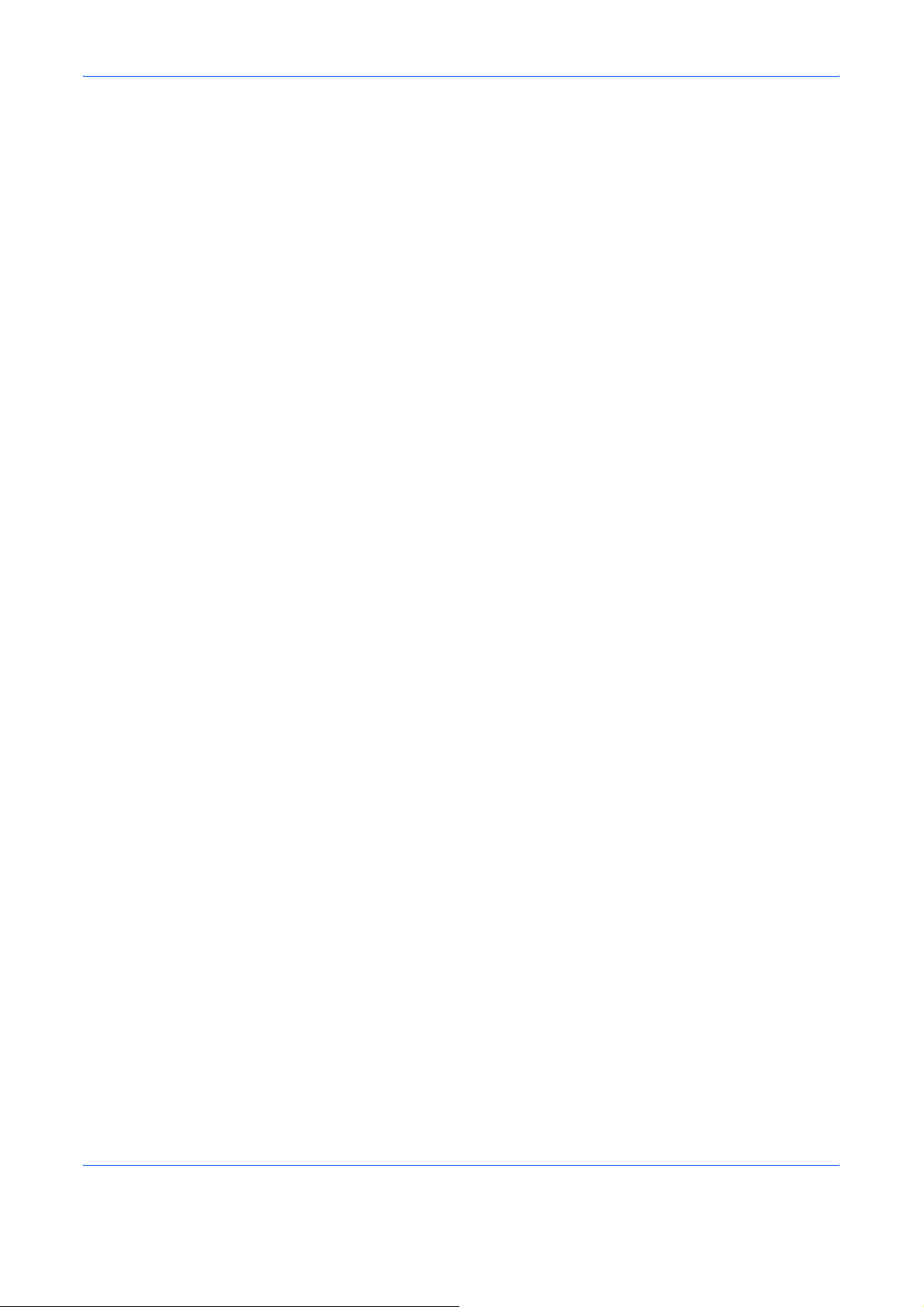
Юридическое уведомление и правила безопасности
9 Никогда ничего не вставляйте в отверстия и прорези в корпусе
изделия. Так можно прикоснуться к источнику опасного
напряжения или закоротить детали. Это может привести к
поражению электрическим током или возгоранию. Не наливайте
на изделие никакие жидкости.
10 Не выполняйте самостоятельно обслуживание изделия.
Выполняйте только операции, описанные в данном руководстве.
При снятых крышках возможно опасное воздействие
напряжения или других факторов. Обслуживание таких зон
должен производить квалифицированный специалист.
11 В следующих ситуациях отключите аппарат от стенной розетки и
вызовите квалифицированного специалиста:
- шнур питания или разъем поврежден или перетерт;
- в аппарат попала жидкость;
- аппарат попал под дождь или на него пролили воду;
- аппарат работает неправильно при соблюдении всех
инструкций по эксплуатации. Регулируйте только те
элементы, которые указаны в руководстве
так как неправильная регулировка других элементов может
привести к повреждениям, для устранения которых и наладки
нормальной работы аппарата потребуется серьезная работа
квалифицированного специалиста;
- аппарат падал или поврежден корпус.
по эксплуатации,
Заявление Департамента связи Канады
Данное цифровое изделие класса B соответствует стандарту
ICES-003.
Avis de conformité aux normes du ministère des Communications du Canada
Cet appareil numérique de à la classe B est conforme à la norme NMB-003
du Canada.
ISO 7779
Maschinenlärminformationsverordnung 3. GSGV, 18.01.1991: Der höchste
Schalldruckpegel beträgt 70 dB(A) oder weniger gemäß ISO 7779.
РУКОВОДСТВО ПО ЭКСПЛУАТАЦИИ vii
Page 10
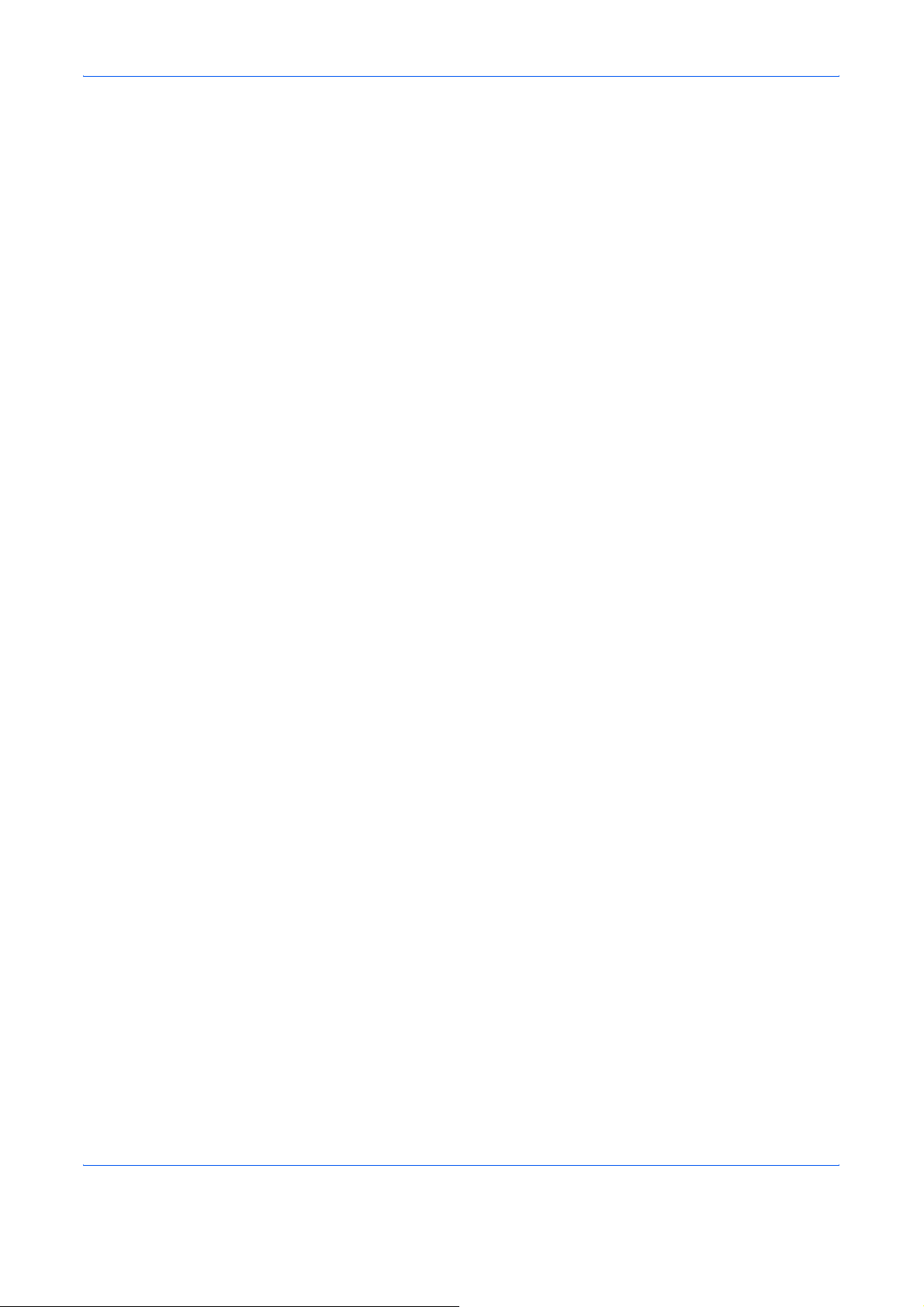
Юридическое уведомление и правила безопасности
Соответствие директивам ЕЭС (CE)
Соответствие Директивам Совета ЕЭС 89/336/EEC и 73/23/EEC
Производитель: Kyocera Mita Corporation, Tamaki Plant
Адрес производителя: 704-19 Nojino, Tamaki-Cho, Watarai-Gun,
Заявляет о соответствии изделия:
Название изделия: Постранично-печатающее устройство
Номер модели:FS-720
Соответствует следующим характеристикам изделий:
- EN 55 022:1998 Класс B
- EN 61 000-3-2:2000
- EN 61 000-3-3:1995+A1:2001
- EN 55 024:1998
- EN 60 950:2000
- EN 60 825-1:1994+A1+A2
Mie Ken 519-0497, Japan
Производитель и распространители имеют в своем распооряжении
следующую техническую документацию, которую могут представить
уполномоченным инспектирующим организациям.
- Инструкцию для пользователя, соответствующую
характеристикам изделия.
- Технические чертежи
- Описание процедур, гарантирующих соответствие.
- Другую техническую информацию.
.
viii РУКОВОДСТВО ПО ЭКСПЛУАТАЦИИ
Page 11
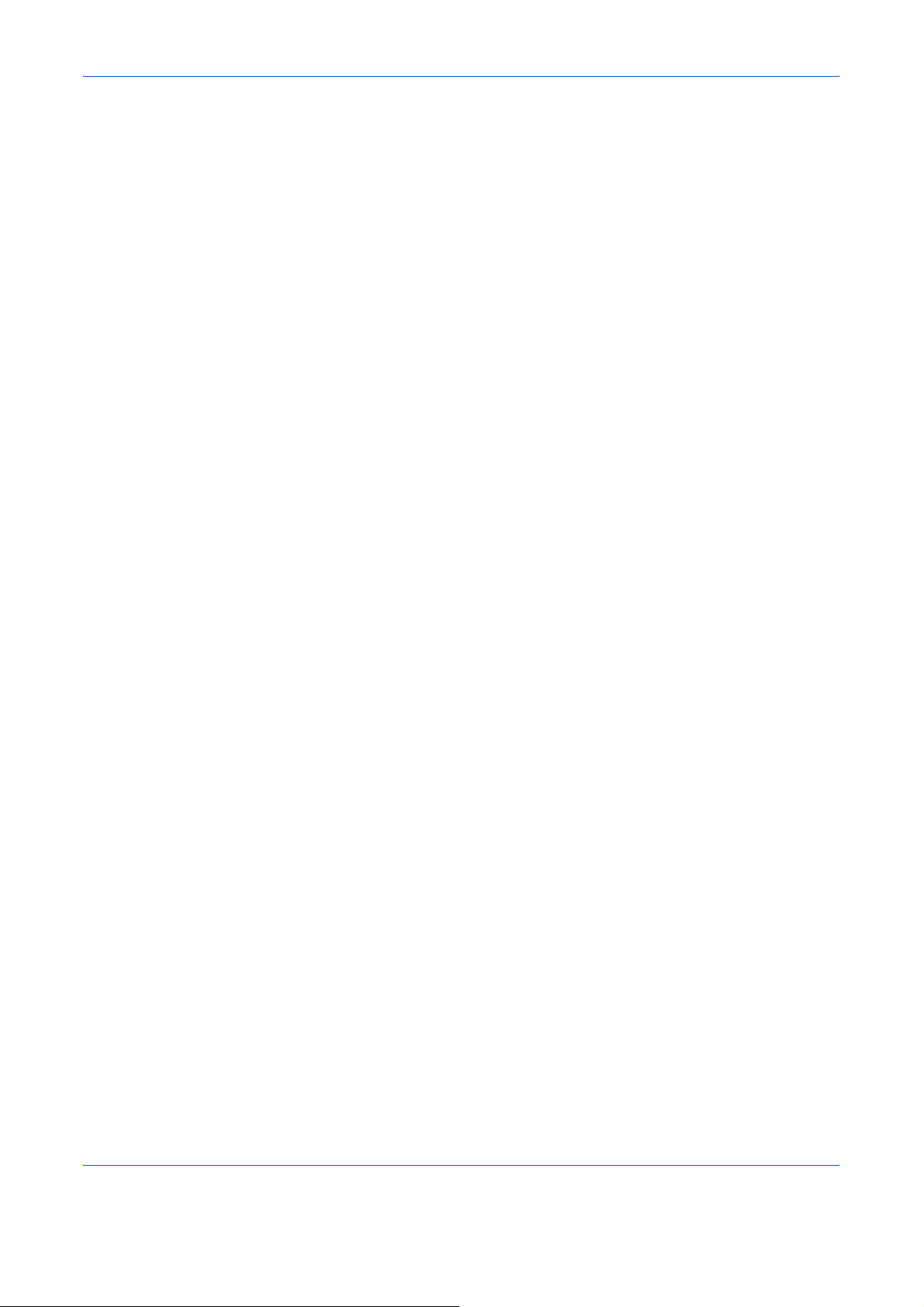
Юридическое уведомление и правила безопасности
Заявление о соответствии (Австралия)
Производитель: Kyocera Mita Corporation, Tamaki Plant
Адрес производителя: 704-19 Nojino, Tamaki-Cho, Watarai-Gun,
Mie-Ken 519-0497, Japan
Заявляет о соответствии изделия:
Название изделия: Постранично-печатающее устройство
Номер модели:FS-720
Описание устройства: лазерный принтер на обычной бумаге
формата А4 производительностью
16 стр./мин; тонер и т. п.
Соответствует следующим характеристикам изделий:
- AS/NZS 3548: 1995 (EN 55 022:1994 Класс B)
- IEC60950 (EN 60 950:2000)
- IEC60825-1 (EN 60 825-1:1994+A1+A2)
Производитель и распространители имеют в своем распоряжении
следующую техническую документацию, которую могут предоставить
уполномоченным
инспектирующим организациям.
- Инструкцию для пользователя, соответствующую
характеристикам изделия.
- Технические чертежи.
- Описание процедур, гарантирующих соответствие
требованиям.
- Другую техническую информацию.
Kyocera Mita Australia Pty., Ltd.
6-10 Talavera Road, North Ryde, NSW, 2113,
Australia
Phone: +61 2-9888-9999
Fax: +61 2-9888-9588
РУКОВОДСТВО ПО ЭКСПЛУАТАЦИИ ix
Page 12

Юридическое уведомление и правила безопасности
Заявление о соответствии требованиям (США)
Номер моделиr: Лазерный принтер FS-720
Торговое название: Kyocera
Ответственная сторона: Kyocera Mita America Inc.
Адрес: 225 Sand Road PO Box 40008 Fairfield,
Телефон: (973) 808-8444
Факс: (973) 882-6000
Производитель: Kyocera Mita Corporation, Tamaki Plant
Адрес производителя: 704-19 Nojino, Tamaki-Cho, Watarai-Gun,
Данное устройство соответствует части 15 Правил FCC.
Эксплуатация возможна при соблюдении следующих двух условий:
(1) устройство не оказывает вредного воздействия на среду и (2)
устройство должно поглощать любое излучение, включая помехи,
влияющие на его работу.
New Jersey 07004-0008, U.S.A.
Mie-Ken 519-0497, Japan
Производитель и распространители имеют
следующую техническую документацию, которую могут предоставить
уполномоченным инспектирующим организациям.
Kyocera Mita America Inc.
Отказ от гарантий
Мы не несем никакой ответственности перед заказчиками, другими
лицами или организациями в отношении убытков или ущерба,
прямого или косвенного, причиненного продаваемым или
обслуживаемым нами оборудованием, включая, но не ограничиваясь
перечисленным, прекращение работы, потерю дохода или
ожидаемой прибыли или ущерб вследствие использования или
эксплуатации оборудования или программного обеспечения.
в своем распоряжении
- Инструкцию для пользователя, соответствующую
характеристикам изделия.
- Технические чертежи.
- Описание процедур, гарантирующих соответствие
требованиям.
- Другую техническую информацию.
x РУКОВОДСТВО ПО ЭКСПЛУАТАЦИИ
Page 13
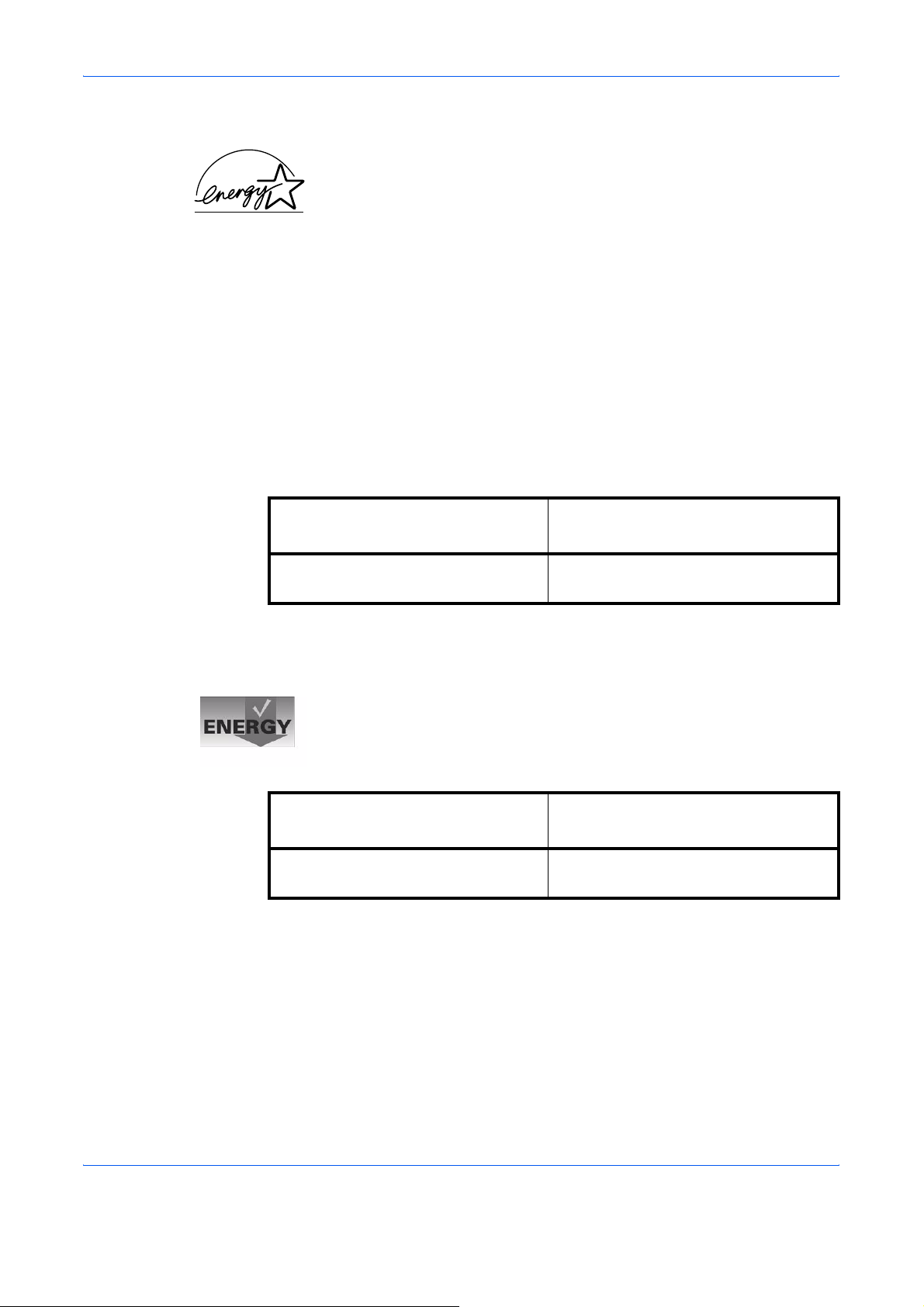
Программа Energy Star
Являясь партнером ENERGY STAR, мы заявляем, что данное
изделие соответствует стандартам ENERGY STAR в отношении
эффективного энергопотребления.
Главной целью программы ENERGY STAR является снижение
загрязнения окружающей среды путем поощрения производства и
продажи оборудования, которое использует энергию более
эффективно.
Данный принтер имеет функцию таймера неактивного режима, что
соответствует стандартам программы ENERGY STAR. Эта функция
снижает потребление электрической энергии принтером. Для
большей экономии энергии отключайте питание принтера, если не
будете его использовать длительное время.
Для получения подробной информации о функции таймера
неактивного режима и о потреблении энергии принтером обратитесь
к инструкциям на компакт-диске, поставляемом с принтером.
Юридическое уведомление и правила безопасности
Начальная настройка
неактивного режима
5 минут (15 минут)
( ): Общее направление программы ENERGY STAR
Потребление энергии в
неактивном режиме
4,2 Вт (20 Вт) [220–240 В, 50/60 Гц]
3,8 Вт (20 Вт) [120 В, 60 Гц]
Группа GEEA (Group for Energy Efficient Appliances)
Целью GEEA является эффективное использование энергии. Данное
изделие имеет высокоэффективный профиль и соответствует
требованиям GEEA.
Начальная настройка
неактивного режима
5 минут (15 минут)
( ): Требования GEEA
Потребление энергии в
неактивном режиме
4,2 Вт (10 Вт) [220–240 В, 50/60 Гц]
3,8 Вт (10 Вт) [120 В, 60 Гц]
Примечание к названиям торговых марок
ENERGY STAR — зарегистрированная торговая марка США. Все
другие товарные знаки и названия продуктов, упоминаемые в данном
руководстве, являются зарегистрированными торговыми марками
или торговыми марками соответствующих компаний.
РУКОВОДСТВО ПО ЭКСПЛУАТАЦИИ xi
Page 14
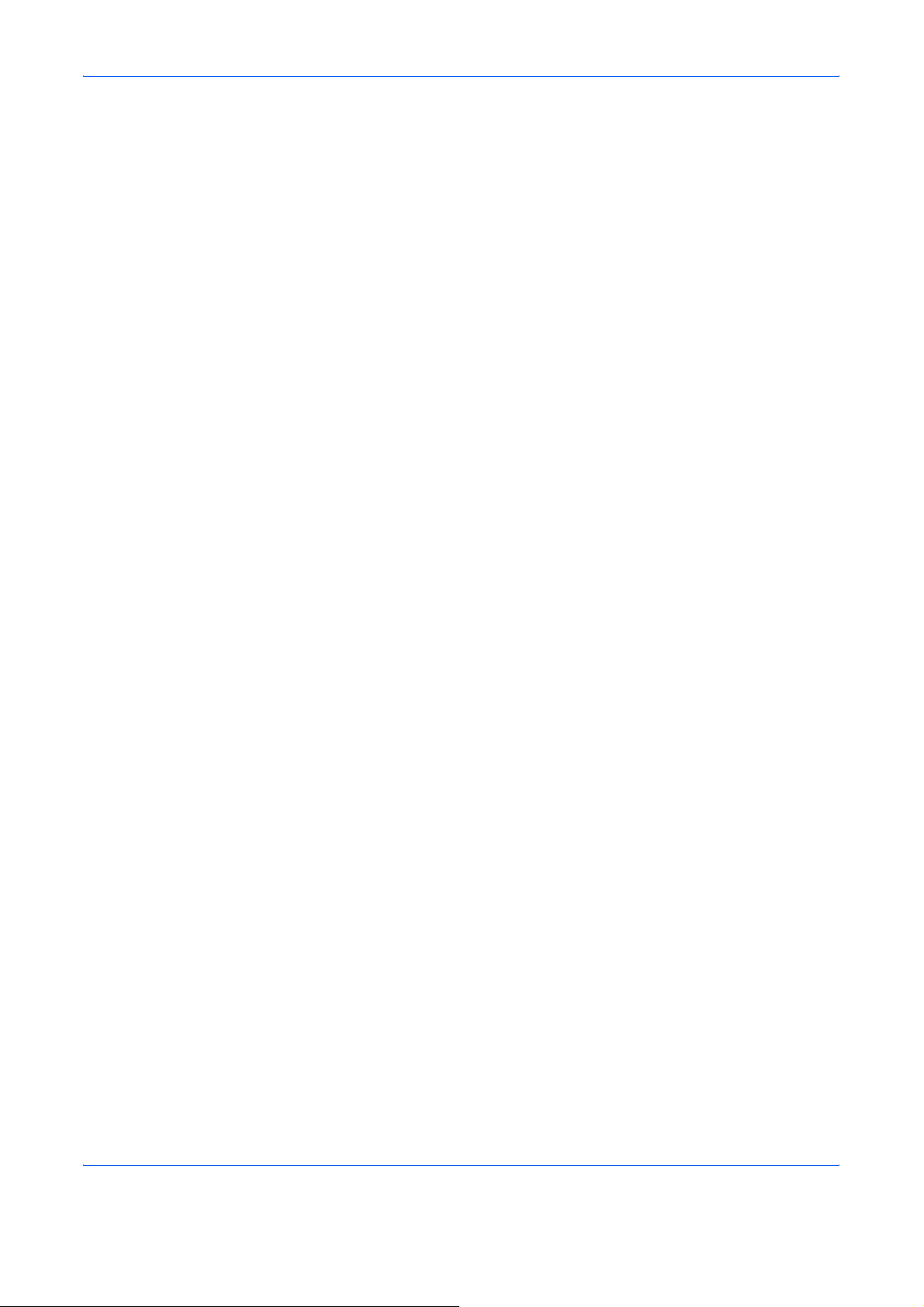
Юридическое уведомление и правила безопасности
xii РУКОВОДСТВО ПО ЭКСПЛУАТАЦИИ
Page 15
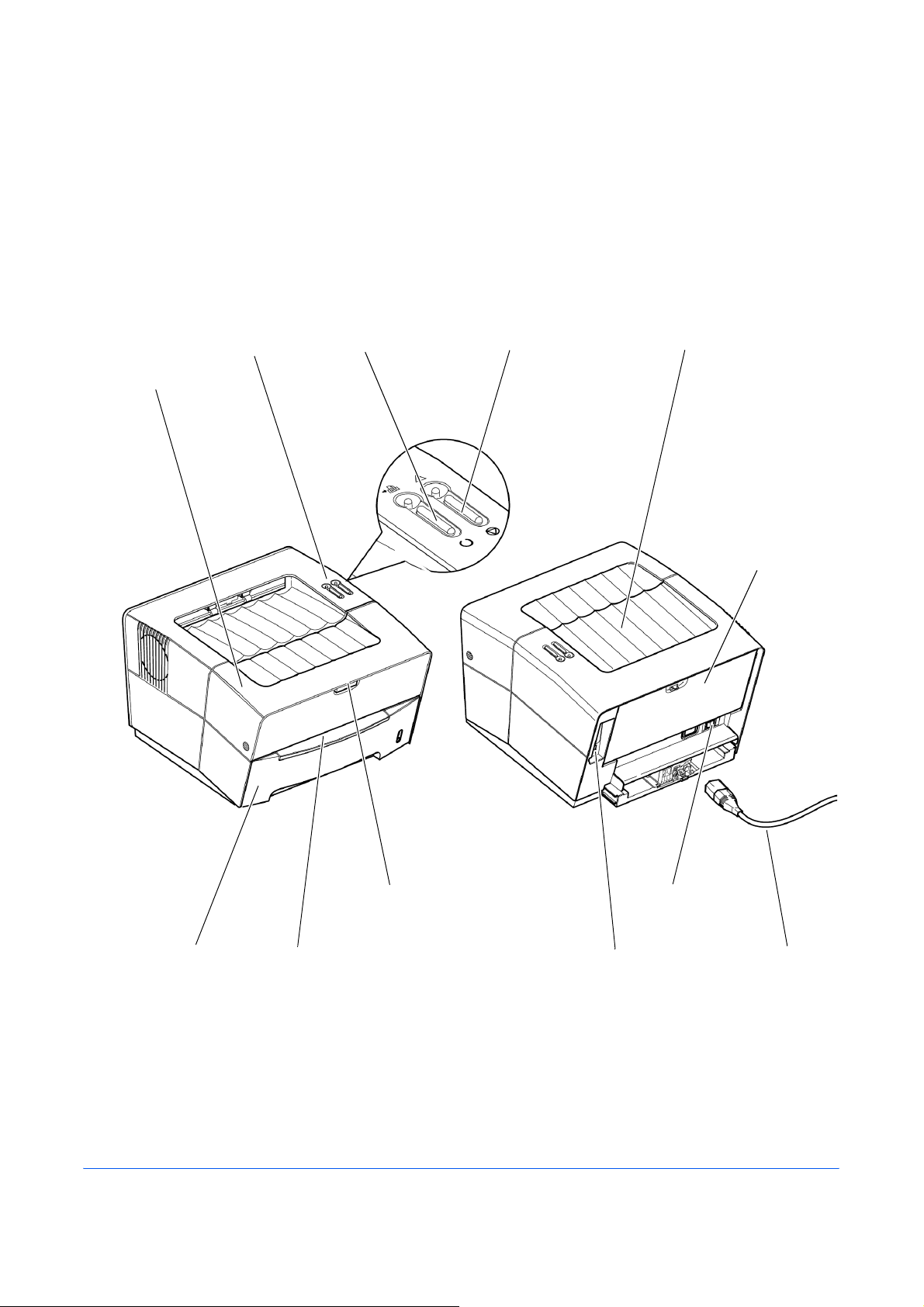
1 Общее описание
аппарата
Верхняя
крышка
Индикаторы
Клавиша
пуска
Клавиша отмены
Выходной лоток
Задняя крышка
Стопор бумаги
Лоток для ручной
бумаги
РУКОВОДСТВО ПО ЭКСПЛУАТАЦИИ 1
подачи
Интерфейс USBКассета для
Выключатель
питания
Шнур питания
Page 16

Общее описание аппарата
Индикаторы
В правой верхней части принтера расположены два индикатора.
Индикаторы показывают состояние принтера в данный момент. Для
определения состояния принтера проверьте состояние индикаторов
и обратитесь к следующей таблице.
Индикатор готовности (зеленый)
Состояние
индикатора
Светится XXX
Индикатор
внимания
Мигает
часто
(красный)
Мигает
редко
Выключен
Функции клавиш
Светится Мигает
часто
X
Прогрев
XXX
Неавтономный
режим /
Готовность
Автономный
режим
Мигает
редко
X
Обработка
данных
Выключен Мигает
очень редко
Открыта крышка,
пустой контейнер
с тонером,
отсутствует блок
проявления или
фоторецептор
Замятие бумаги
или ожидание
сброса состояния
замятия
Нет бумаги или не
установлена
кассета для
бумаги (во время
печати)
Питание
отключено
XX
XX
X
Неактивный
режим
Любой
индикатор
Заканчивается
тонер,
загрузите бумагу
(в состоянии
готовности)
ПРИМЕЧАНИЕ. Если индикаторы работают в других комбинациях,
обратитесь в сервисную службу.
На компьютере отображается сообщение, содержащее более
подробную информацию о состоянии принтера.
X
Клавиша Операция Функция
Пуск Нажмите один раз Переключение между
неавтономным и автономным
режимами
Отмена Нажмите один раз Выключение предупреждающего
сигнала
Удер живайте более 1 секунды Сброс данных, поступивших
с компьютера
2 РУКОВОДСТВО ПО ЭКСПЛУАТАЦИИ
Page 17

2 Загрузка бумаги
Лоток для ручной
подачи
-1 лист
- 60-163 г/м
- A4, B5 (JIS), A5, Letter, Legal,
Folio, Oficio II, Statement,
Executive, A6, B6, B5 (ISO),
Envelope #10, Envelope #9,
Envelope Monarch, Envelope #6,
Envelope C5, Envelope DL и 16K
Характеристики бумаги
2
Кассета для бумаги
- 250 листов (80 г/м2)
- 60-105 г/м
- A4, B5 (JIS), A5, Letter,
Legal, Folio, Oficio II,
Executive, B5 (ISO),
Envelope C5 и 16K
2
В следующей таблице приведены основные характеристики бумаги.
Параметр Технические характеристики
Вес Кассета: 60-105 г/м
Лоток для ручной подачи: 60-163 г/м
Толщина 0,086-0,110 мм
Погрешность размеров ±0,7 мм
Перпендикулярность углов 90±0,2°
Содержание влаги 4-6%
Направление волокон Продольное
Содержание пульпы Не менее 80%
ПРИМЕЧАНИЕ. Дополнительную информацию о рекомендуемых
форматах и типах материала см. Технические характеристики,
стр. 31.
2
2
РУКОВОДСТВО ПО ЭКСПЛУАТАЦИИ 3
Page 18

Загрузка бумаги
Подготовка бумаги
Загрузка бумаги в кассету
Достаньте бумагу из упаковки и
распустите листы, чтобы
разделить их перед загрузкой.
При использовании сложенной
или помятой бумаги
распрямите ее перед загрузкой.
В противном случае такая
бумага может замяться
в аппарате.
ВАЖНО! Убедитесь, что листы не скреплены, а зажимы сняты.
Вытащите кассету из аппарата.
1
ВАЖНО! Вынимая кассету из
аппарата, придерживайте ее,
чтобы случайно не уронить.
Нажмите кнопку разблокировки
2
и отрегулируйте регулятор
длины бумаги в соответствии
с форматом.
Настройте положение
3
регуляторов ширины,
расположенных справа и слева
кассеты для бумаги. Нажмите
кнопку разблокировки на левом
регуляторе и установите
регуляторы в соответствии
с форматом бумаги.
ПРИМЕЧАНИЕ. Форматы бумаги нанесены на кассете.
4 РУКОВОДСТВО ПО ЭКСПЛУАТАЦИИ
Page 19

Загрузка бумаги
При работе с форматом Folio
или Oficio II удалите зеленый
стопор
бумаги и установите его на
регулятор в положение
Тяните регулятор длины назад,
пока он не остановится.
Загрузите бумагу в кассету.
4
ВАЖНО! Перед загрузкой бумаги, во избежание ее неправильной
подачи и замятия, необходимо всегда настраивать положение
регуляторов длины и ширины бумаги.
c с регулятора длины
d.
Не загружайте больше бумаги,
чем входит под треугольную
метку, нанесенную на
регуляторе ширины.
Проверьте, что бумага лежит
вниз той стороной, на которой
будет выполняться печать.
Бумага не должна быть смята,
согнута или порвана.
Вставьте кассету обратно
5
в аппарат до упора.
РУКОВОДСТВО ПО ЭКСПЛУАТАЦИИ 5
Page 20

Загрузка бумаги
Лоток для ручной подачи
Бумага, загруженная в лоток для ручной подачи, подается
автоматически в обход кассеты.
Для получения доступа к лотку
1
для ручной подачи выдвиньте
кассету.
Потяните лоток для ручной
2
подачи вверх и наружу.
Вытяните переднюю сторону
3
лотка для ручной подачи.
Задвиньте кассету обратно
4
в аппарат.
6 РУКОВОДСТВО ПО ЭКСПЛУАТАЦИИ
Page 21

Установите регуляторы
5
ширины бумаги и продвиньте
бумагу в лоток, насколько это
возможно. Печатная сторона
должна быть сверху.
Убедитесь, что регуляторы
ширины выровнены по краям
бумаги.
Конверты следует загружать
лицевой стороной вверх,
правой кромкой вперед.
ВАЖНО! Загружайте по одному
листу или конверту.
Загрузка бумаги
ПРИМЕЧАНИЕ. Перед покупкой конвертов распечатайте образец и
оцените его качество.
После загрузки лотка для ручной подачи начинайте печать.
По окончании печати раздвиньте регуляторы ширины и закройте
6
лоток для ручной подачи.
ПРИМЕЧАНИЕ. Дополнительную информацию о рекомендуемых
форматах и типах материалов см. Технические характеристики на
стр. 31.
РУКОВОДСТВО ПО ЭКСПЛУАТАЦИИ 7
Page 22

Загрузка бумаги
8 РУКОВОДСТВО ПО ЭКСПЛУАТАЦИИ
Page 23

Интерфейс
USB
3 Подключение
Выключатель
питания
Разъем шнура
питания
Шнур питания
Подключение к интерфейсу USB
Подсоедините кабель USB
1
(в комплект не входит)
к разъему интерфейса USB.
ПРИМЕЧАНИЕ. Используйте кабель USB с прямоугольным
разъемом типа A или квадратным типа B. Кабель USB должен быть
экранирован, и его длина не должна превышать 5 м.
Другой конец кабеля USB подсоедините к разъему интерфейса USB
2
компьютера.
РУКОВОДСТВО ПО ЭКСПЛУАТАЦИИ 9
Page 24

Подключение
Подключение питания
Установите аппарат вблизи стенной сетевой розетки. При
использовании удлинителя общая длина шнура питания и
удлинителя не должна превышать 5 м.
ПРИМЕЧАНИЕ. Убедитесь, что выключатель питания аппарата
находится в положении "Выключено". Используйте только шнур
питания, поставляемый с аппаратом.
Вставьте шнур питания
1
в разъем для подключения
шнура питания с задней
стороны аппарата.
Другой конец шнура вставьте в сетевую розетку.
2
Установите выключатель
3
питания в положение
Включено ( | ).
Аппарат начнет прогреваться.
ВАЖНО! Если вы установили контейнер с тонером и включили
питание, два индикатора начнут часто мигать. При первом включении
после установки тонер-картриджа перед переходом аппарата
в состояние готовности к печати проходит приблизительно 15 минут.
Если светится индикатор готовности, установка аппарата
завершена.
10 РУКОВОДСТВО ПО ЭКСПЛУАТАЦИИ
Page 25

4 Загрузка программного
обеспечения
Перед установкой программного обеспечения с компакт-диска
убедитесь, что аппарат включен и подсоединен к порту USB
компьютера.
Включите компьютер и запустите Windows.
1
ПРИМЕЧАНИЕ. Если отображается диалоговое окно мастера
установки нового оборудования, выберите Отмена.
Вставьте компакт-диск (Kyocera FS-720 Library) в привод компакт-
2
дисков.
Будет запущена программа
3
установки и выведено окно
уведомления о принятии
Лицензионного соглашения.
Нажмите Принять для
продолжения.
ПРИМЕЧАНИЕ. Если программа установки не запускается
автоматически, откройте Windows Explorer, найдите компакт-диск и
выберите файл Setup.exe.
Выберите Установить
4
программное обеспечение
принтера и продолжайте
установку, следуя инструкциям
на экране.
РУКОВОДСТВО ПО ЭКСПЛУАТАЦИИ 11
Page 26

Загрузка программного обеспечения
В окне Дополнительные
5
компоненты выберите
Дальше, чтобы установить
требуемые компоненты.
После того как файлы будут
6
скопированы и появится окно о
с сообщением о том, что
установка компонентов
принтера выполнена, нажмите
Закончить для завершения
установки.
Средство установки конфигурации
По окончании процедуры Установки программного обеспечения
принтера отображается окно Средство установки конфигурации.
Средство установки конфигурации позволяет выбрать настройки
принтера в соответствии с вашими требованиями.
Установите для параметра
1
Зуммер переключатель
в положение Вкл., чтобы задать
подачу звукового сигнала при
возникновении ошибки.
Нажимая кнопки со стрелками,
2
выберите время простоя
принтера, по истечении
которого он перейдет
в неактивный режим.
Нажмите кнопку Параметры,
чтобы настроить неактивный
режим.
12 РУКОВОДСТВО ПО ЭКСПЛУАТАЦИИ
Page 27

Нажмите кнопку Страница
3
состояния принтера, чтобы
проверить аппарат.
Для сохранения настроек и выхода нажмите кнопку OK.
4
Монитор состояния
Монитор состояния — это
дополнительное средство,
позволяющее отслеживать и
управлять работой принтера.
Для отображения монитора
состояния на экране
компьютера щелкните правой
кнопкой мыши ярлык принтера
на панели задач Windows и выберите Вывести монитор состояния.
Монитор состояния будет отображен на экране.
Загрузка программного обеспечения
Если вы не хотите, чтобы монитор состояния отображался,
выберите в меню Спрятать монитор
состояния.
РУКОВОДСТВО ПО ЭКСПЛУАТАЦИИ 13
Page 28

Загрузка программного обеспечения
Предпочтение
Выберите параметр Предпочтение, чтобы настроить Монитор
состояния.
Установите отметку для
включения мониторинга
состояния.
Выберите событие,
уведомление о котором
вы хотели бы получать.
Для получения звукового
уведомления вы можете
выбрать звуковой файл.
Отображается большее по
размеру окно Монитора
состояния.
Окно Монитора состояния
будет отображаться поверх
других активных окон.
Окно Монитора состояния
будет плавно гаснуть.
Окно Монитора состояния
будет прозрачным (только
для Windows 2000 и
Windows XP).
Для окна Монитора
состояния можно выбрать
любой из трех фоновых
рисунков.
14 РУКОВОДСТВО ПО ЭКСПЛУАТАЦИИ
Page 29

5 Печать
Копий
Используйте для выбора
требуемого количества
отпечатков. Если вам нужны
подобранные комплекты,
выберите Подбор.
Раскладка
Используйте для выбора
режима N-Up для печати
нескольких изображений
(до 25) на одном листе. Для
увеличения или уменьшения
изображений можно
использовать масштаб в
диапазоне от 20 до 500%.
Изображение
Используйте для выбора
требуемого качества печати и
цветового режима.
Используйте режим качества
печати Особый, чтобы выбрать
режим Экопринт. В режиме
экономичной печати вы
получите более светлые
отпечатки, но срок службы
контейнера с тонером
увеличится.
Среда
Используйте эти параметры для
выбора размера страницы,
размера печати, источника и типа
носителя. Для ввода
нестандартного размера бумаги
используйте параметр
Специальная бумага.
Ориентация
Используйте для задания
ориентации отпечатков.
Эффекты
Используйте для того,
чтобы выбрать или
отредактировать
водяной знак.
Печать документа
Убедитесь, что требуемая бумага загружена в принтер.
1
В приложении из меню Файл выберите Печать. Появится диалоговое
2
окно Печать.
Выберите раскрывающийся список с именами принтеров. В нем
3
перечислены все установленные принтеры. Выберите FS-720.
Выберите требуемые параметры и введите количество копий.
4
Если необходимо, выберите Подбор и Печать на обеих сторонах.
Нажмите OK для начала печати.
РУКОВОДСТВО ПО ЭКСПЛУАТАЦИИ 15
Page 30

Печать
Ручная двусторонняя печать
Используйте режим ручной двусторонней печати, если вам нужно
печатать на обеих сторонах листа. Сначала будут распечатаны
четные страницы, а затем, после перезагрузки бумаги, нечетные.
Загрузить бумагу в правильной ориентации и в соответствующем
порядке поможет лист инструкций по двусторонней печати.
ПРИМЕЧАНИЕ. Чтобы получить список инструкций, поставьте
флажок Напечатать страницу инструкций. Пользуйтесь
инструкциями, пока не освоите двустороннюю печать.
Убедитесь, что в диалоговом
1
окне Настройка печати
в качестве источника носителя
выбрана Кассета № 1
.
Выберите Печать на обеих
2
сторонах (Ручной
Двусторонняя).
Нажмите кнопку Поле для
переплета и введите
требуемое для каждого края
значение. Ширина поля для
переплета: 5,0-25,4 мм. Если
необходимо, выберите
Уменьшить изображение для
подгонки размера.
Используйте кнопку Двусторонняя..., чтобы выбрать Перевернуть
на длинную кромку для переплета по длинной кромке или
Перевернуть на короткую
Поставьте флажок Напечатать страницу инструкций, чтобы
получить инструкции по загрузке бумаги.
Нажмите OK, чтобы вернуться к диалоговому окну Печать, и нажмите
3
OK для начала печати. Появится окно с инструкциями по ручной
двусторонней печати.
кромку для переплета по короткой кромке.
16 РУКОВОДСТВО ПО ЭКСПЛУАТАЦИИ
Page 31

Уберите все четные страницы
4
(включая лист с инструкциями)
из выходного лотка и загрузите
их в кассету листом
с инструкциями вверх, а
стрелками на листе —
в принтер.
ПРИМЕЧАНИЕ. На листе с инструкциями печать выполняться не
будет.
В окне инструкций по ручной двусторонней печати выберите OK.
5
Будут напечатаны все нечетные страницы.
Печать
РУКОВОДСТВО ПО ЭКСПЛУАТАЦИИ 17
Page 32

Печать
18 РУКОВОДСТВО ПО ЭКСПЛУАТАЦИИ
Page 33

6 Уход и обслуживание
Чистка
Для обеспечения оптимальной работы
принтер следует регулярно чистить.
Для удаления пыли и грязи с принтера
используйте чистую безворсовую ткань.
Контейнер с тонером
Когда тонер израсходован, контейнер
требуется заменить. Стартовый
контейнер рассчитан приблизительно на
3000 отпечатков. Полный контейнер
может быть двух типов: на 2000 и на 6000
страниц (с заполнением 5%).
Узел проявления
При каждой замене
с тонером узел проявления следует
снимать и чистить.
контейнера
Инструкции по уходу и обслуживанию приведены ниже.
Узел фоторецептора
Для чистки принтера узел
фоторецептора необходимо снять.
Провод заряда следует чистить,
используя винт для чистки провода
заряда при каждой замене контейнера
с тонером.
РУКОВОДСТВО ПО ЭКСПЛУАТАЦИИ 19
Page 34

Уход и обслуживание
Контейнер с тонером
Для замены контейнера с тонером выполните приведенные ниже
инструкции.
ВНИМАНИЕ! Не пытайтесь сжечь контейнер с тонером. Искры от
пламени могут стать причиной ожогов. Не пытайтесь с силой открыть
контейнер или сломать его.
Откройте верхнюю крышку.
1
Поверните блокирующий рычаг
2
A в разблокированное
положение, нажмите на
блокирующий рычаг B вправо и
вытащите контейнер
с тонером.
B
Положите использованный
контейнер в специальный
пластиковый пакет для
утилизации.
Снимите упаковку с нового
3
контейнера с тонером.
Встряхните контейнер
в горизонтальном направлении,
чтобы равномерно
распределить тонер.
Снимите с контейнера
наклейку.
Установите новый контейнер
4
с тонером в принтер.
Нажимайте на верхнюю часть
контейнера в области
с СООТВЕТСТВУЮЩЕЙ
МАРКИРОВКОЙ до щелчка.
Поверните блокирующий рычаг
A в положение блокировки и
закройте верхнюю крышку.
A
A
20 РУКОВОДСТВО ПО ЭКСПЛУАТАЦИИ
Page 35

Чистка принтера
Чтобы избежать проблем качества печати, следует чистить
внутренние поверхности принтера после каждой замены контейнера
с тонером.
Откройте верхнюю крышку.
1
Вытащите узел проявления
2
вместе с контейнером
с тонером из принтера.
Уход и обслуживание
Держа узел фоторецептора за
3
зеленые рукоятки, вытащите
его из принтера.
ПРИМЕЧАНИЕ. Узел фоторецептора светочувствителен.
Не подвергайте узел фоторецептора воздействию света дольше
5 минут.
Поместите узел
4
фоторецептора плоской
стороной на чистую ровную
поверхность.
ВАЖНО! Не ставьте узел
фоторецептора на торец.
РУКОВОДСТВО ПО ЭКСПЛУАТАЦИИ 21
Page 36

Уход и обслуживание
С помощью чистой безворсовой
5
ткани снимите пыль и грязь
с металлической части ролика
регистрации (металлический)
ВАЖНО! Во время чистки не прикасайтесь к валику переноса
(черный) d.
Проведите винт для чистки
6
провода заряда (зеленый) 2-3
раза в обоих направлениях,
очистите провод заряда и
верните винт в исходное
положение.
c
c
.
d
По окончании чистки
7
установите узел
фоторецептора, совместив
направляющие по обоим
концам с вырезами на
принтере.
Установите узел проявления
8
вместе с контейнером
с тонером назад в принтер.
Закройте верхнюю крышку.
22 РУКОВОДСТВО ПО ЭКСПЛУАТАЦИИ
Page 37

Длительный простой и перемещение принтера
Длительный простой
Если вы оставляете принтер неработающим на долгое время,
отсоедините шнур питания от стенной розетки.
Чтобы избежать возможных повреждений при следующем включении
принтера, мы советуем проконсультироваться с вашим дилером о
необходимых дополнительных действиях.
Перемещение принтера
При перемещении принтера:
- делайте это осторожно;
- держите принтер как можно ровнее, чтобы избежать
рассыпания тонера внутри аппарата;
- перед перемещением принтера на большое расстояние,
проконсультируйтесь с сервисным инженером.
Уход и обслуживание
ПРЕДУПРЕЖДЕНИЕ. Если вы перевозите принтер, снимите
и упакуйте узлы проявления и фоторецептора в пластиковые пакеты
и перевозите их отдельно от принтера.
РУКОВОДСТВО ПО ЭКСПЛУАТАЦИИ 23
Page 38

Уход и обслуживание
24 РУКОВОДСТВО ПО ЭКСПЛУАТАЦИИ
Page 39

7 Устранение
Общее руководство
Пользователь сам может устранить некоторые неисправности
принтера. Некоторые неисправности и меры по их устранению
приведены в следующей таблице.
Признак Проверить Меры по устранению
неисправностей
Принтер не печатает с
компьютера
Низкое качество печати См. стр.26.
Бумага заминается Информацию об устранении
Индикаторы выключены,
вентилятор не работает
Если ошибка повторяется и устранить ее не удается, свяжитесь
с вашим специалистом по техобслуживанию.
Проверьте индикаторы С помощью таблицы на
стр.2 проверьте наличие
ошибки и устраните
Убедитесь, что индикаторы
работают в узнаваемой
комбинации. См. стр.2 для
получения подробной
информации.
Проверьте шнур питания Надежно подсоедините оба
Убедитесь, что выключатель
питания находится во
включенном положении (I).
Выключите питание (O) и
снова включите (|).
Повторите задание печати.
замятий см. на стр.26.
конца шнура питания.
Попробуйте заменить
питания. См. стр.9.
См. стр.10.
ее.
шнур
РУКОВОДСТВО ПО ЭКСПЛУАТАЦИИ 25
Page 40

Устранение неисправностей
Недостатки качества печати
В этой таблице представлены возможные недостатки качества
печати и меры по их устранению.
Результаты печати Меры по устранению
Все страницы черные Обратитесь в сервисную
организацию.
Пропуски, горизонтальные
штрихи или случайные точки
Черные или белые
вертикальные штрихи
Бледная или размытая печать Проверьте контейнер с тонером и,
Серый фон Проверьте контейнер с тонером и,
Загрязнение верхнего края или
обратной стороны листа
Почистите провод заряда.
См. стр.22.
Проверьте контейнер с тонером и,
если нужно, замените его.
См. стр.20.
Почистите провод заряда.
См.
стр.22.
Убедитесь, что винт для очистки
провода заряда находится в
исходном положении. См. стр.22.
если нужно, замените его.
См. стр.20.
Почистите провод заряда.
См. стр.22.
если нужно, замените его.
См. стр.20.
Убедитесь, что
узел фоторецептора установлены
правильно. См. стр.22.
Убедитесь, что ролик регистрации
не загрязнен тонером. См. стр.22.
узел проявления и
Замятие бумаги
При замятии или отсутствии подачи бумаги принтер
останавливается. Принтер переходит в автономный режим, и
индикатор Внимание начинает часто мигать.
Для устранения замятия выполните следующее. Если замятия
случаются часто, попробуйте использовать другой тип бумаги, бумагу
из новой пачки или переверните бумагу на другую сторону. Также
проверьте, нет ли в принтере обрывков бумаги
Если ошибка повторяется, обратитесь в сервисную организацию за
помощью.
26 РУКОВОДСТВО ПО ЭКСПЛУАТАЦИИ
.
Page 41

Выходной лоток и задняя крышка
Если бумага выведена в
1
выходной лоток не до конца,
откройте заднюю крышку и
вытяните замятую бумагу.
Чтобы сбросить состояние ошибки, откройте и закройте верхнюю
2
крышку.
Принтер прогреется и возобновит печать.
Кассета для бумаги
Выньте кассету.
1
Устранение неисправностей
Удалите замятую бумагу.
2
Посмотрите, правильно ли
загружена бумага. Если нет,
загрузите ее еще раз.
Задвиньте кассету обратно до
3
конца.
Чтобы сбросить состояние
ошибки, откройте и закройте
верхнюю крышку.
Принтер прогреется и
возобновит печать.
РУКОВОДСТВО ПО ЭКСПЛУАТАЦИИ 27
Page 42

Устранение неисправностей
Лоток для ручной подачи
1
2
Уберите бумагу из лотка для
ручной подачи.
ВАЖНО! Не пытайтесь удалять
бумагу, которая уже частично
подана. Переходите к шагу 2.
Откройте верхнюю крышку и
вытащите узел проявления
вместе с контейнером
с тонером из принтера.
Держа узел фоторецептора за
3
зеленые рукоятки, вытащите
его из принтера.
ПРИМЕЧАНИЕ. Узел фоторецептора светочувствителен.
Не подвергайте узел фоторецептора воздействию света дольше
5 минут.
Если замятая бумага зажата
4
между роликами, вытяните ее
в направлении ее движения
в аппарате.
28 РУКОВОДСТВО ПО ЭКСПЛУАТАЦИИ
Page 43

Если бумага подана лишь до
металлического ролика
регистрации, удаляйте ее со
стороны лотка для ручной
подачи.
Установите узел
5
фоторецептора на место и
совместите направляющие по
обоим концам с вырезами на
принтере.
Установите узел проявления
6
вместе с контейнером
с тонером в принтер.
Устранение неисправностей
Закройте верхнюю крышку.
Загрузите бумагу в лоток для
7
ручной подачи.
Принтер прогреется и
возобновит печать.
Принтер
Откройте верхнюю крышку и
1
вытащите узел проявления
вместе с контейнером
с тонером из принтера.
РУКОВОДСТВО ПО ЭКСПЛУАТАЦИИ 29
Page 44

Устранение неисправностей
2
3
Держа узел фоторецептора за
зеленые рукоятки, вытащите
его из принтера.
ПРИМЕЧАНИЕ. Узел фоторецептора светочувствителен.
Не подвергайте узел фоторецептора воздействию света дольше
5 минут.
Удалите бумагу из принтера.
ПРИМЕЧАНИЕ. Если замятая бумага зажата между роликами,
вытяните ее в направлении движения в аппарате.
Установите узел
4
фоторецептора на место и
совместите направляющие по
обоим концам с вырезами на
принтере.
Установите узел проявления
5
вместе с контейнером
с тонером в принтер.
Закройте верхнюю крышку.
Принтер прогреется и
возобновит печать.
30 РУКОВОДСТВО ПО ЭКСПЛУАТАЦИИ
Page 45

8 Технические
характеристики
ПРИМЕЧАНИЕ. Технические характеристики могут быть изменены
без уведомления.
Характеристика Описание
Технол огия печати Электрофотография с использованием лазерного сканирования
Скорость печати A4 16 стр. в минуту / Letter 17 стр. в минуту
Форматы бумаги
- Кассета A4, B5 (JIS), A5, Folio, 8 1/2 x 14" (Legal), 8 1/2 x 11" (Letter),
8 1/2 x 13" (Oficio II), Executive, B5 (ISO), Envelope C5, 16K,
другие от 148 x 210 до 216 x 356 мм
- Лоток для ручной
подачи
Тип бумаги
- Кассета Обычная, вторичная, плотная 60-105 г/м
- Лоток для ручной
подачи
Емкость источника подачи
бумаги
- Кассета 250 листов
- Лоток для ручной
подачи
Емкость выходного лотка 100 листов (лицевой стороной вниз)
Время прогрева Не более 15 секунд (при включении), не более 11 секунд
Время выхода первого
отпечатка
Разрешение 600 x 600 точек на дюйм
Месячный объем печати В среднем: 1500 страниц Максимальный: 12000 страниц
Требования к компьютеру
- Поддерживаемые
операционные системы
- Требуемый процессор Intel Pentium 200 МГц и выше
- Требуемая память
компьютера
A4, B5 (JIS), A5, Folio, 8 1/2 x 14" (Legal), 8 1/2 x 11" (Letter),
8 1/2 x 13" (Oficio II), Statement, Executive, A6, B6, B5 (ISO),
Envelope #10, Envelope #9, Envelope Monarch, Envelope #6,
Envelope C5, Envelope DL, 16K, другие от 70 x 148 до 216 x 356 мм
2
(16-28 фунтов)
2
Обычная, вторичная, плотная 60-163 г/м
Допускается печать на прозрачных пленках, наклейках и
открытках.
1 лист
(из неактивного режима)
Режим готовности: не более 11 секунд
Неактивный режим: не
Microsoft Windows 98SE/Me/2000/XP
Microsoft Windows 98SE: не менее 16 Мб
Microsoft Windows Me: не менее 32 Мб
Microsoft Windows 2000: не менее 64 Мб
Microsoft Windows XP: не менее 128 Мб
более 21 секунды
(16-43 фунтов)
РУКОВОДСТВО ПО ЭКСПЛУАТАЦИИ 31
Page 46

Технические характеристики
Характеристика Описание
Контроллер Микросхема Naltec N1
Память 8 Мб
Интерфейс USB, 1
Рабочая среда
- Температура 10-32,5 °C
- Относительная
влажность
- Высота над уровнем
моря
- Освещение 1500 люкс максимум
Габаритные размеры
(Ш) х (В) х (Д)
Вес Приблизительно 9,2 кг
Уровень шума
(в соответствии с ISO 7779
[Наблюдатель, звуковое
давление спереди])
20-80 %
Не более 2000 м
380 x 245 х 390 мм
15 x 9,6 х 15,4"
При печати: LpA = 49 дБ (A)
В режиме ожидания: LpA = 28 дБ (A)
В неактивном режиме: мало
и не поддается измерению
32 РУКОВОДСТВО ПО ЭКСПЛУАТАЦИИ
Page 47

ДЛЯ ЗАМЕТОК
E14
Page 48

© 2004
торговая марка Kyocera Corporation
Page 49

Page 50

Редакция 1.0 2004.10
